

Copyright(C) 2000-05-31,2010 M . Tsukui, Suginami Junior and Senior High School affiliated with Bunka Women's University All rights reserved. |
PhotoCREW-データの保存方法-
【データの保存方法】
1.
メニューバーのファイルのところをクリックし、名前を付けて保存するを選択します。
2.
画面には名前を付けて保存のダイアログが表示されます。
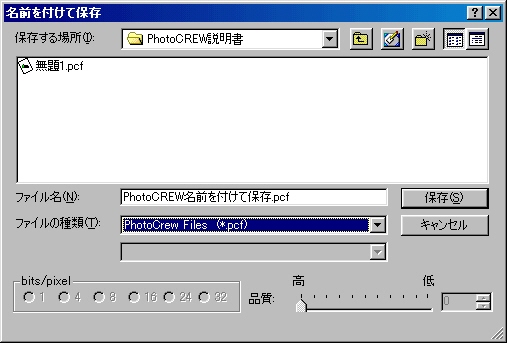
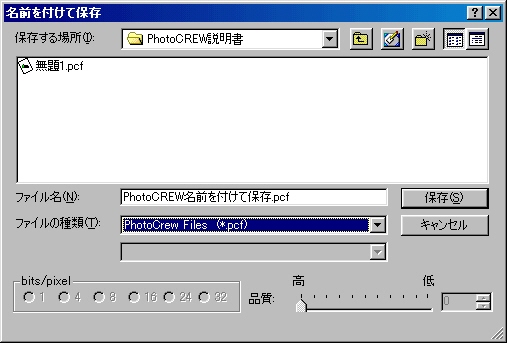
<<重要>>
この例では『PhotoCREW説明書』というフォルダに保存することになっていますが、
フロッピーディスクドライブ(3.5インチFD(A))やその他の補助記憶装置に保存する場合には
『保存する場所』と書いてある欄の右端にある『▼』をクリックして表示される中から必要なものを選択
しなければなりません。
本校の現在の環境では次の表のようになっています。
各自、必要なドライブを選んで保存すること。
できるだけファイルの紛失を防ぐために標準の設定では、『Cドライブ(ローカルディスク(C))』にある 『bunsugi_data』というフォルダに保存されるようになっています。
自分のデータがどこへ保存されたか分からなくなってしまった生徒は、先ずここを探しましょう。
本校の現在の環境では次の表のようになっています。
各自、必要なドライブを選んで保存すること。
できるだけファイルの紛失を防ぐために標準の設定では、『Cドライブ(ローカルディスク(C))』にある 『bunsugi_data』というフォルダに保存されるようになっています。
自分のデータがどこへ保存されたか分からなくなってしまった生徒は、先ずここを探しましょう。
| Aドライブ | 3.5インチFD(A) | フロッピーディスクに保存するとき選択します。 |
| Cドライブ | ローカルディスク(C) | ハードディスクに保存するとき選択します。 |
| Dドライブ | リムーバブルディスク(D) | MOに保存するとき選択します。 |
3.
上の画面で『ファイル名』と『ファイルの種類』を選んで『保存』ボタンを押せば、作成した画層ファイルが保存されます。
<<重要>>
ワープロソフトの文書データと違って、画像ファイルを保存する場合にはファイルの種類が重要になってきます。
本校で使っているフォトレタッチソフトは『PhotoCREW2』ですが、このソフト専用のファイル形式は拡張子が『pcf』です。
ホームページで利用するデータでなければ、特に意識する必要はありませんが、このファイル形式の画像ファイルはホームページ上に貼り付けても表示 できません。
インターネットの世界で標準的に利用されている画像ファイルのファイル形式には『JPEGファイル(『じぇぃぺぐ』といいます)』と 『GIFファイル(『じふ』といいます。『ぎふ』と読んでいる人もいるようですが『じふ』という読み方が一般的です)』があります。
必要に応じてファイル形式を自分の意志で選んで保存しましょう。
色々なファイル形式があり、これだけではありませんが以下の表のような特徴があります。
ホームページに貼り付けて利用する場合にはどちらかのファイル形式で保存するとよいでしょう。
本校で使っているフォトレタッチソフトは『PhotoCREW2』ですが、このソフト専用のファイル形式は拡張子が『pcf』です。
ホームページで利用するデータでなければ、特に意識する必要はありませんが、このファイル形式の画像ファイルはホームページ上に貼り付けても表示 できません。
インターネットの世界で標準的に利用されている画像ファイルのファイル形式には『JPEGファイル(『じぇぃぺぐ』といいます)』と 『GIFファイル(『じふ』といいます。『ぎふ』と読んでいる人もいるようですが『じふ』という読み方が一般的です)』があります。
必要に応じてファイル形式を自分の意志で選んで保存しましょう。
色々なファイル形式があり、これだけではありませんが以下の表のような特徴があります。
ホームページに貼り付けて利用する場合にはどちらかのファイル形式で保存するとよいでしょう。
| ファイル形式 | 説明 |
| JPEGファイル | 写真画像の保存に適したファイル形式です。 ホームページに貼り付ける写真データは一般的にJPEGファイルで保存します。 |
| GIFファイル | 線画の保存に適したファイル形式です。 256色しか利用できないので写真画像の保存にはあまり適しません。 『透過GIF』といって背景を透明化して利用することもできるので多用されます。 |
PhotoCREWの説明ページへ